近日有WinXP系统用户反映,打开u盘时提示“u盘未格式化,格式化了吗?”用户不知道是怎么回事,所以很苦恼。其实这个问题的原因一般是因为u盘的磁盘引导信息丢失了。
系统无法流畅正确的读取u盘上的数据,但是里面的数据在大多数情况下是可以的,只要操作正确完全可以恢复。接下来我们来看看WinXP系统打开u盘提示未格式化的解决方案。
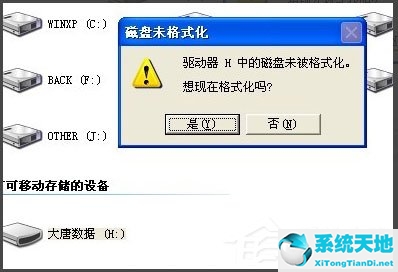
方法步骤
1.下载启动Winhex,按F9打开物理u盘;
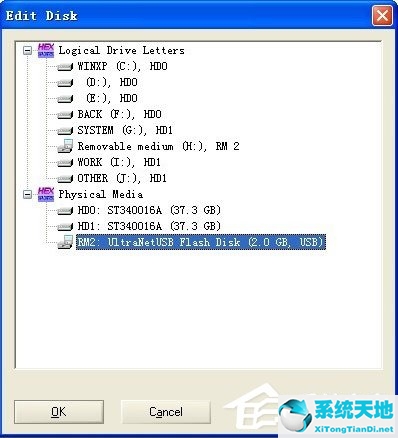
2.打开u盘后,按回车键打开启动中心,开始恢复过程。一般来说,常用的有价值的文件格式有Word、Excel、JPG和视频。我们先把照片提取出来,然后双击“照片恢复”开始运行。
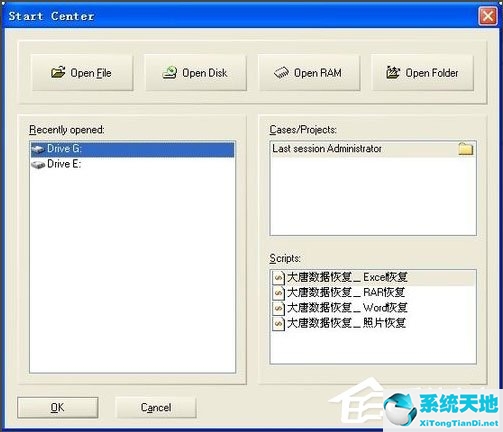
3.软件开始运行,正在扫描过程中;
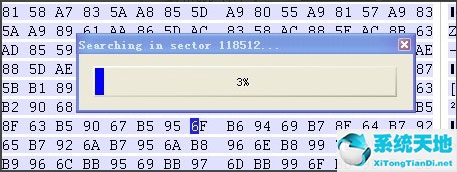
4.扫描结束了。这是最后复原的照片。恢复的照片比原来的多,我们需要的照片也在其中。
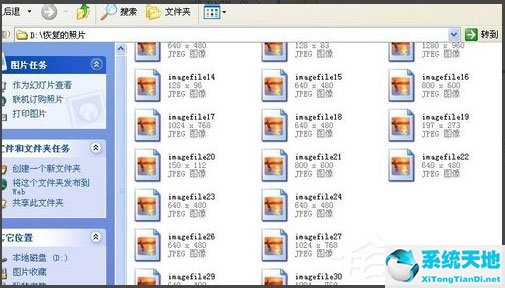
5.使用相同的过程提取和恢复其他需要恢复的文件类型,如word、Excel、RAR等。这是最终还原的Word文件,和照片还原的特点一样;
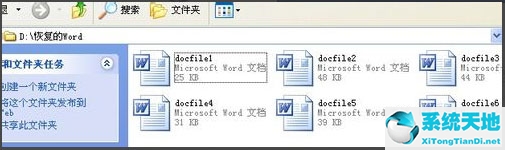
6.验证恢复的数据是否正常,恢复结束。
以上是WinXP系统下u盘未格式化提示的具体解决方法。按照上述方法操作后,相信再次打开u盘时,不会再出现提示。






